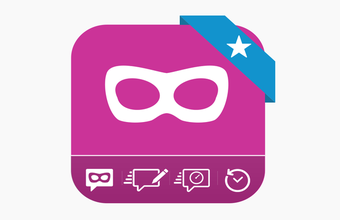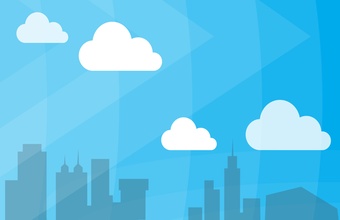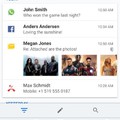Az Androidos BlackBerrykhez, így a PRIV-hez és a DTEK50-hez a korábbi szériákkal ellentétben nem készült semmilyen gyári alkalmazás, mellyel a készüléken tárolt adatokat, vagy éppen a médiakártyák tartalmát le lehetne menteni. Éppen ezért időről-időre visszatérő kérdés, hogy mivel lehet pótolni a BlackBerry Desktop Software-t (BBOS-idők) vagy éppen a Linket (BB10-es korszak) ezeknél a telefonoknál.
Az androidos BlackBerryk esetén az adatmentésre számos alkalmazás érhető el, a Google beépített rendszermentő szolgáltatása mellett, ezekről majd egy későbbi posztban írok részletesebben, most a fájlok átvitelének módját mutatnám meg nektek.

Fontos, hogy az Android 6.0-s verziójával az USB-s fájlátvitel megváltozott a PRIV-en (a DTEK50 pedig már eleve Android 6.0-val érkezik), szóval az alábbi leírás csak a 6.0-s verziót futtató készülékekre érvényes!
- Először is töltsd le a BlackBerry USB and Tethering nevű eszközillesztőt erről a hivatkozásról.
- Telepítsd a csomagot, majd indítsd újra a számítógéped.
- Csatlakoztasd a telefont USB-kábellel a számítógéphez.
- Az eszközön a képernyő felső részétől indulva húzd lefelé ujjad a képernyőn, és érintsd meg a Csatlakoztatva töltés módban lehetőséget.
- Érintsd meg a Fájlátvitelek vagy a Fényképátvitel (PTP) elemet.
- Ha szükséges, a számítógépen add meg az eszköz jelszavát. Az eszköz és a médiakártya meghajtóként jelenik meg a számítógépen (hacsak nincs bekapcsolva az adaptív tárolás).
- Keresd meg a másolni kívánt fájlokat vagy mappákat.
- Húzd át a kívánt helyre a fájlokat vagy mappákat.
- Szükség esetén az eszköz kapcsolatának bontása előtt a számítógépen kattints jobb gombbal az eszköz meghajtójára. Kattints a Kiadás elemre.
Lényeges szempont, hogy mivel a PC-hez csatlakoztatott telefon alapesetben csak töltés üzemmódban csatlakozik (és ezt az alapbeállítást nem is lehet felülbírálni), ezért amíg a negyedik pontban nem változtatod ezt meg, nem fognak látszani a meghajtók a számítógépeden!